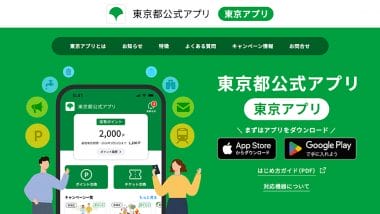あなたは、iPhoneの操作に困っている両親や祖父母に、使い方を教えた経験はありませんか? 同居していたり、近くに住んでいれば直接操作してあげられますが、遠方に住んでいる場合は、電話で説明するのはなかなか面倒ですよね。
でも実は、iPhone同士ならFaceTimeを使って、相手のiPhoneを遠隔操作することができるんです!
遠方の親がiPhoneの操作に困ったときはFaceTimeのリモート操作を活用しよう!
遠方に住む高齢の親からiPhoneの操作を聞かれても、電話で説明するのは難しいですよね。結局はお互いにイライラして解決できないなんてことも……。
でも、もし親子が共にiPhoneを利用している場合は、iPhoneの通話アプリ「FaceTime」でFaceTimeビデオかオーディオ通話中に、子どもが親のiPhoneをリモート操作することができるのをご存じでしょうか?
この機能は、iOS 18から採用されているので、お互いのiPhoneがXS/XS Max/XR以降であれば利用可能です。残念ながら、iOS 18にアップグレードできないXや8などは非対応なのでご注意ください。
また、リモート操作ができるのは、お互いに連絡先が保存されている相手だけで、データやプライバシーを保護するため、リモート操作で触られる部分にはある程度制限もあります。

FaceTimeなら通話中に相手のiPhoneをリモート操作できる!
FaceTimeのリモート操作をリクエストするには、まず、リクエスト側(子)がFaceTimeで通話中にメニューを開き、「共有」→「共有を依頼」をタップ。すると、承認する側(親)にリクエストが届くので「共有」をタップしてもらいます。
画面共有ができたら、リクエスト側(子)が共有画面右下にある「指」マークをタップ。すると、相手側(親)のiPhoneにリモート制御のリクエストが表示されるので、「許可」をタップしてもらえばリモート操作が可能となります。
FaceTimeでリモート操作をリクエスト・許可してもらう手順
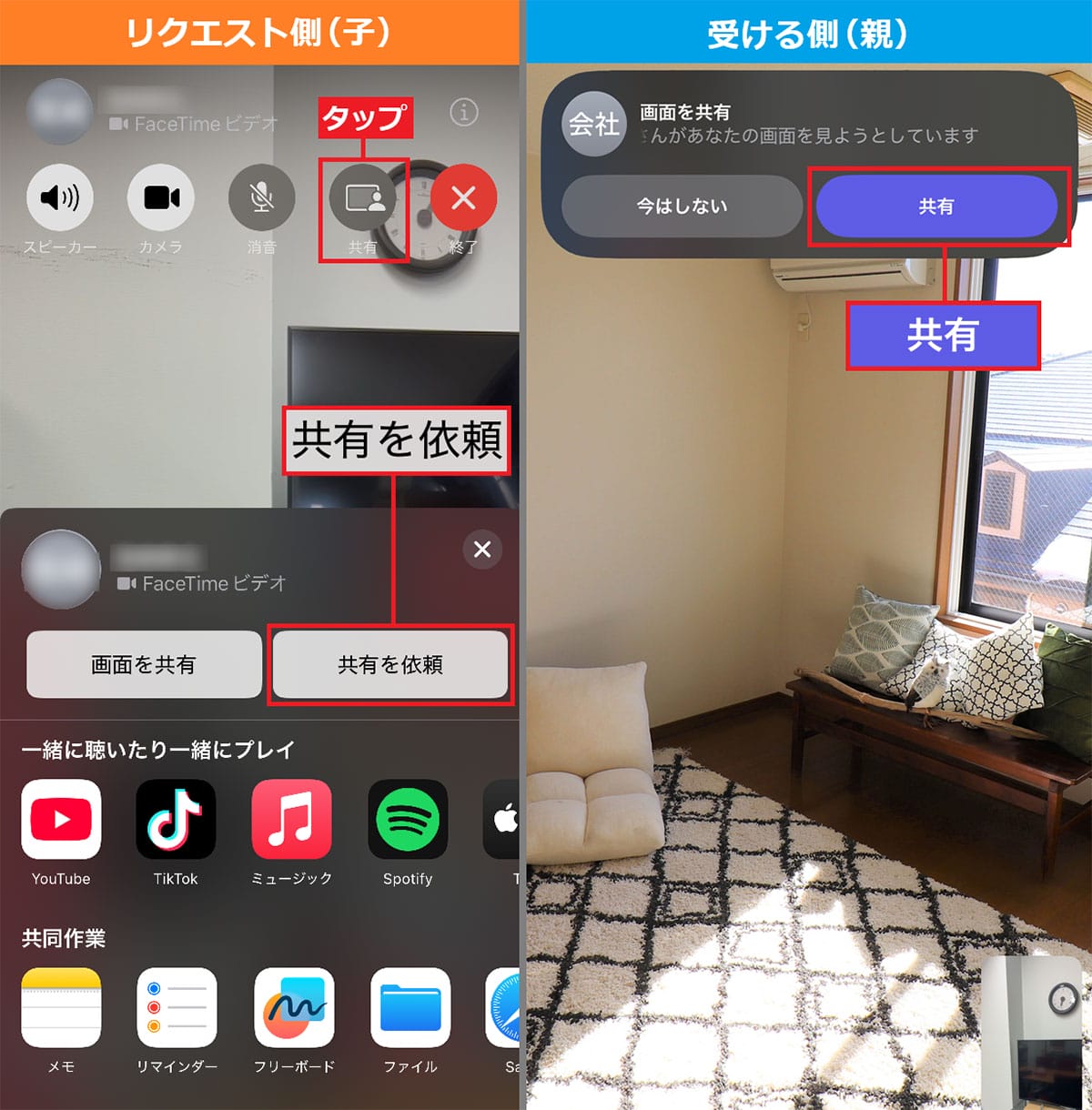
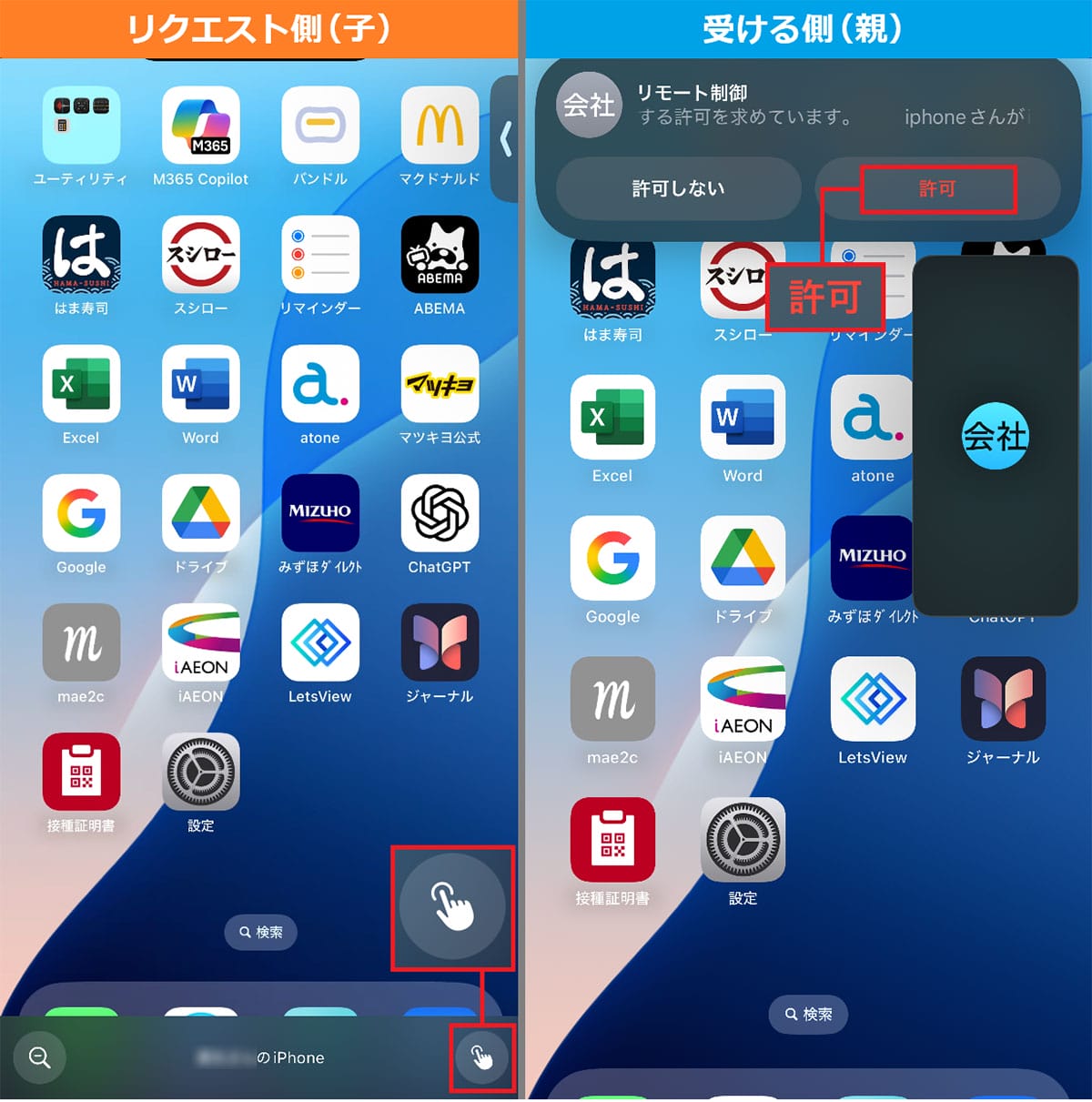
FaceTimeでのリモート操作の承認が終わると、子どものiPhoneに親のiPhoneの画面がそのまま表示され、画面下には「制御できるようになりました」と表示されます。
また、画面右下の「指」マークがオン(白地)のときは、子が親のiPhone画面を遠隔操作できるので、必要な設定変更やアプリ設定などを、子どもがやってあげることができます。
「指」マークをオフ(黒地)にしたとき、遠隔操作はできませんが、画面に丸や文字を指で書き込むことができます。このとき、画面左下の眼鏡(+)マークをタップすれば画面が拡大できるので、親に説明するときに使うと便利でしょう。
親のiPhoneを遠隔操作する手順
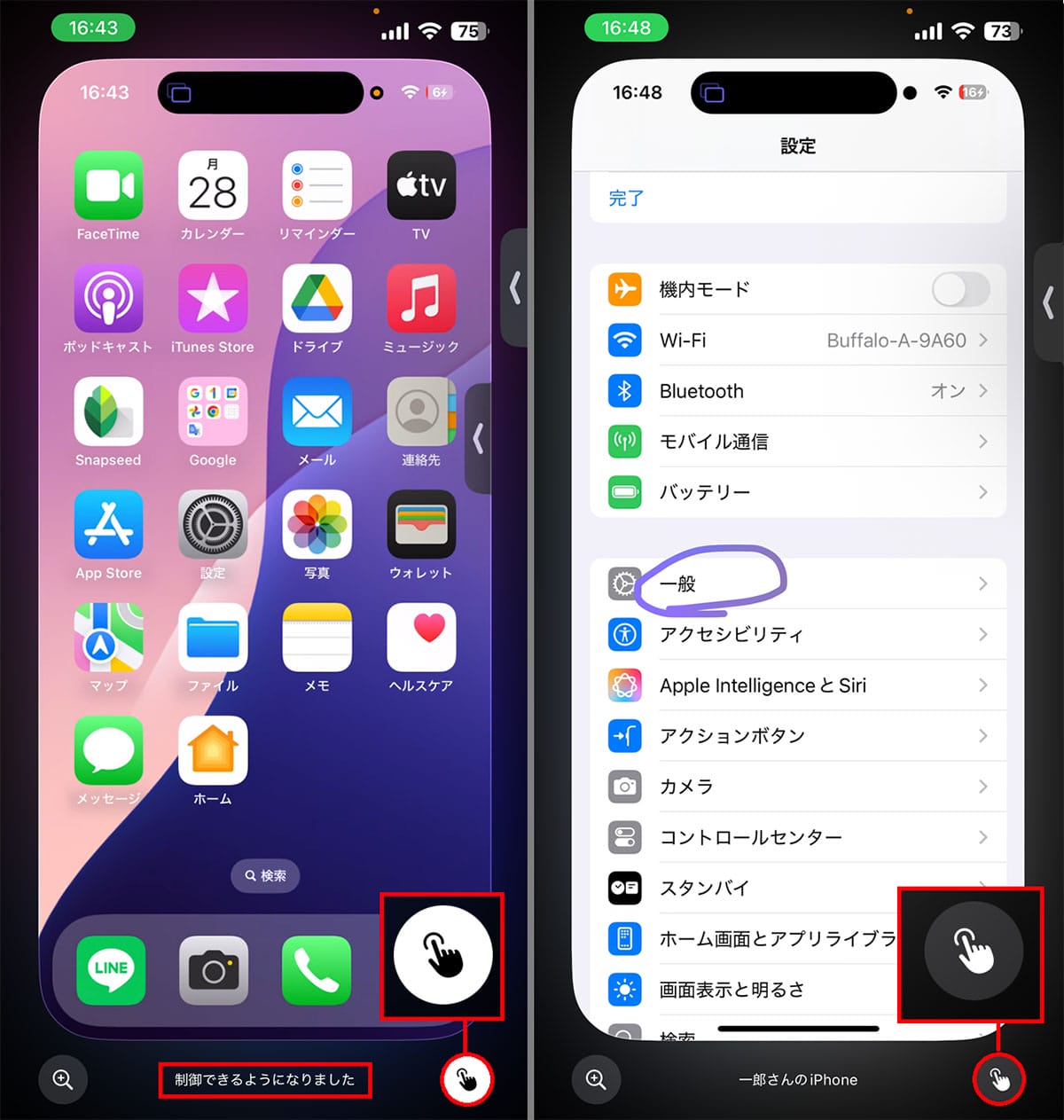
FaceTimeのリモート操作ではプライバシーに関わる項目は操作不可
FaceTimeのリモート操作では、アプリや設定などを遠隔操作できます。LINEのトークのバックアップをしたりChromeの設定を変更することができますし、設定から文字サイズを変更したりすることも可能となっています。
しかし、アプリによってはリモート操作でパスワードを入力できなかったり、項目が選択できないこともあります。
たとえば、設定にあるAppleアカウントは、リモート操作側からタップしても入ることができません。ただし、リモート操作中でも親は自分のiPhoneを操作できるので、このような場合は本人に操作してもらえば何とかなるでしょう。
このように、FaceTimeのリモート操作は万能ではありませんが、制限があることでむしろ安心だともいえます。
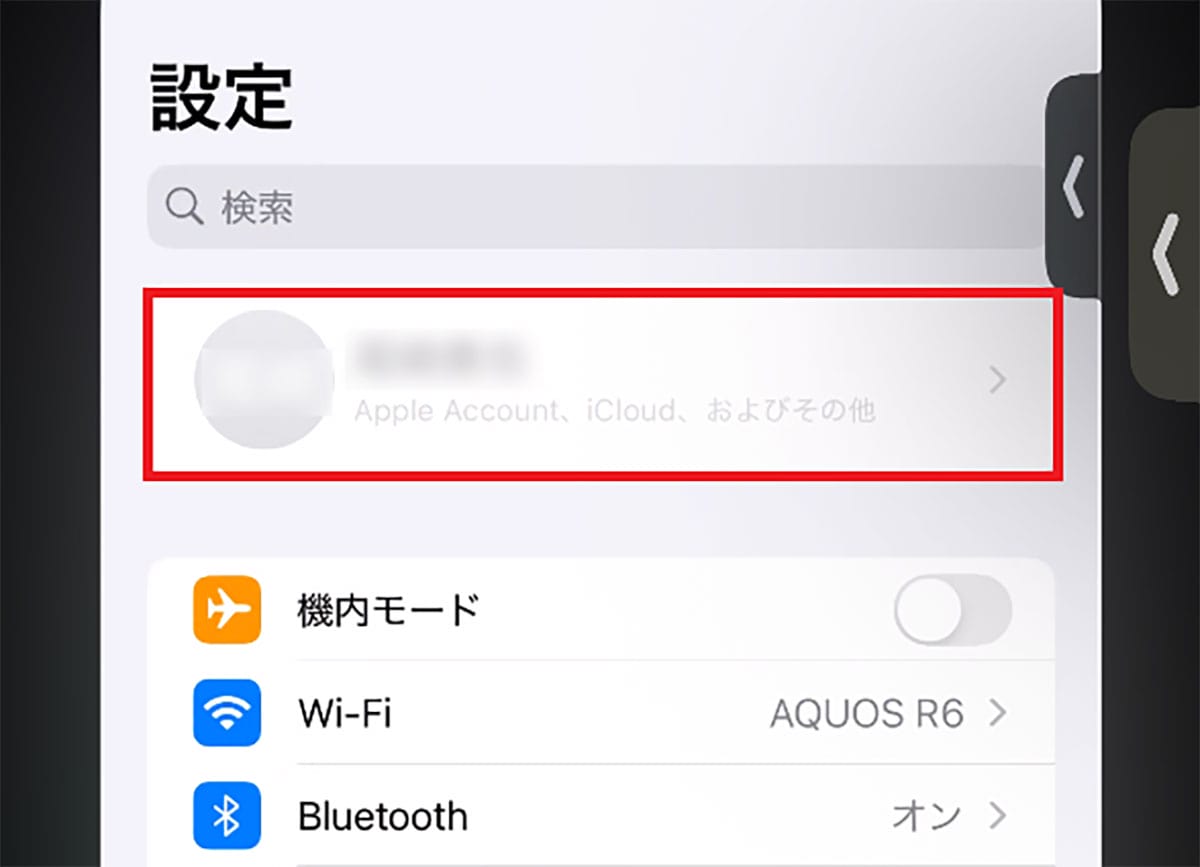
まとめ
いかがでしょうか? 今回はiOS 18から新たに追加された、FaceTimeでのリモート操作のやり方を紹介しました。
これなら、わざわざ遠方に住んでいる両親や祖父母に、iPhoneの操作方法を教えるために帰省したりしなくてもいいですよね。
iPhoneのトラブルは、教える側も教わる側もイライラしてしまうことがありますが、FaceTimeのリモート操作を使えば、いつでも、手軽に親のiPhoneの設定を見てあげることができるので、お互いのストレス解消になるかもしれません。
※サムネイル画像(Image:Shutterstock.com)